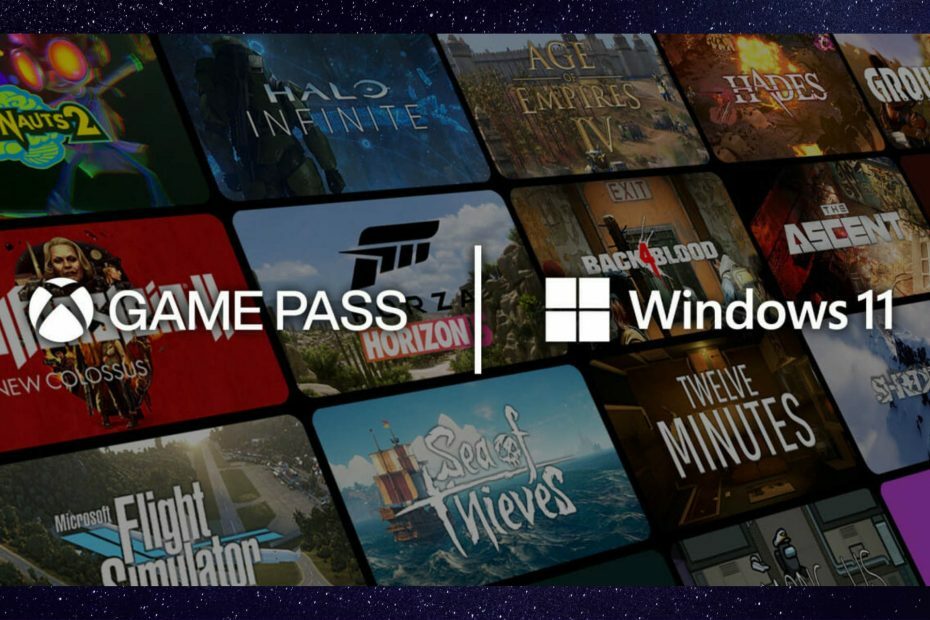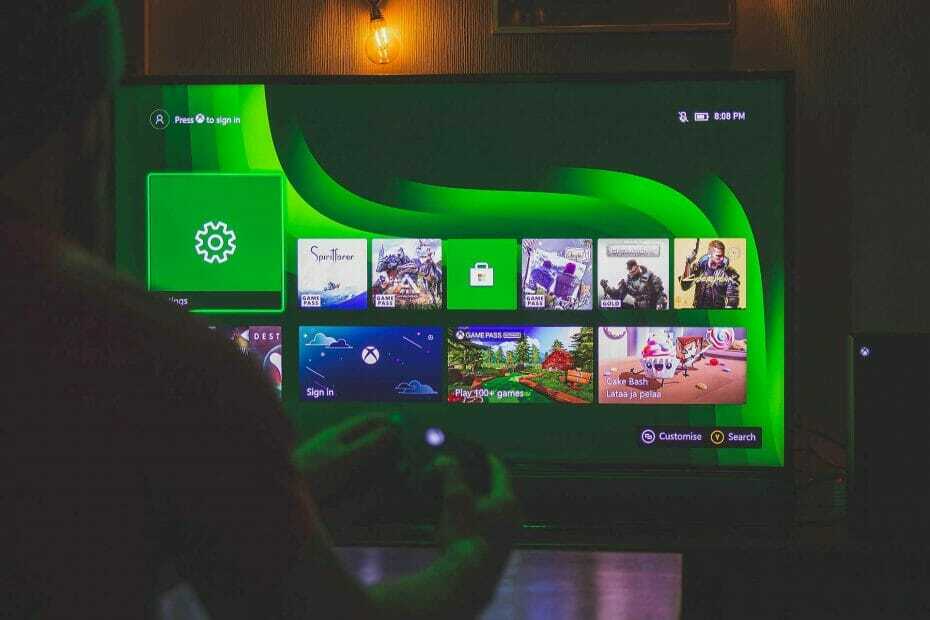- 이 오류는 Xbox Live에서 오류 XBOS3008이라는 선불 코드를 사용하지 못하게합니다.
- Xbox 오류 XBOS3008은 먼저 Xbox Live 서비스가 작동하는지 확인하여 수정할 수 있습니다.
- Xbox Live에 대한 비활성 구독으로 인해 오류 코드 XBOS3008이 발생할 수도 있습니다.
- 대부분의 Xbox 오류는 Xbox 캐시를 지운 다음 장치를 다시 시작하면 해결할 수 있습니다.

이 소프트웨어는 일반적인 컴퓨터 오류를 복구하고 파일 손실, 맬웨어, 하드웨어 오류로부터 사용자를 보호하고 최대 성능을 위해 PC를 최적화합니다. 3 가지 간단한 단계로 PC 문제를 해결하고 바이러스를 제거하십시오.
- Restoro PC 수리 도구 다운로드 특허 기술 (특허 가능 여기).
- 딸깍 하는 소리 스캔 시작 PC 문제를 일으킬 수있는 Windows 문제를 찾습니다.
- 딸깍 하는 소리 모두 고쳐주세요 컴퓨터의 보안 및 성능에 영향을 미치는 문제 해결
- Restoro는 0 이번 달 독자.
Xbox Live에서 특정 콘텐츠를 구매하기 위해 Xbox에서 선불 코드를 사용할 수 있습니다. 안타깝게도 선불 코드를 사용하는 동안 특정 오류가 발생할 수 있으며 사용자가 XBOS3008 오류를보고 했으므로 해결 방법을 살펴 보겠습니다.
- Xbox Live 서비스 상태 확인
- Xbox Live 구독 상태 확인
- Xbox Live Gold 평가판 구독을 사용 중인지 확인
- 프로필 삭제 및 다시 다운로드
- 시스템 캐시 지우기
- 본체 전원 순환
Xbox 오류 XBOS3008을 어떻게 수정합니까?
1. Xbox Live 서비스 상태 확인
Xbox Live에서 코드를 사용하고 구매하려면 모든 Xbox Live 서비스가 제대로 실행되어야합니다. Xbox 웹 사이트를 방문하여 Xbox Live 서비스의 상태를 확인할 수 있습니다.
서비스 중 하나가 제대로 실행되지 않으면 아무것도 구매하지 못할 수 있으며 XBOS3008 오류가 발생합니다. 안타깝게도이 문제를 해결하기 위해 아무것도 할 수 없으며 Microsoft에서 문제를 해결할 때까지 기다려야합니다.
2. Xbox Live 구독 상태 확인
Xbox 구독이 일시 중단되거나 미결제 잔액이있는 경우 선불 코드를 사용하거나 활성화 할 수 없습니다.
구독이 정지 된 경우이 문제를 해결하려면 결제 정보를 업데이트해야합니다.
이를 수행하려면 다음 단계를 따르십시오.
- 귀하의 Microsoft 계정 웹 브라우저를 사용합니다.
- 그 후 서비스 및 구독 페이지.
- 아래에서 파란색 물음표를 선택하십시오. 상태 선택 지금 지불하세요 링크.
원하는 경우 Xbox One에서 결제 정보를 업데이트 할 수도 있습니다. 이를 수행하려면 다음을 수행하십시오.
- 고르다 설정> 계정> 구독.
- 일시 중단 된 구독을 찾아 선택합니다.
- 에서 지불 및 청구 섹션 선택 지금 지불하세요 선택권.
- 결제 방법을 선택하고 화면의 지침을 따릅니다.
3. Xbox Live Gold 평가판 구독을 사용 중인지 확인
Xbox Live 골드 평가판 구독을 사용하면 온라인으로 게임을 즐길 수 있지만 알아야 할 특정 제한 사항이 있습니다. 예를 들어 Xbox Live Gold 평가판 구독이있는 경우 선불 코드를 사용하여 구독 기간을 연장 할 수 없습니다.
하지만 현재 구독이 만료 된 후에도 코드를 사용할 수 있습니다. 또한 Xbox Live Gold 평가판 구독을 사용하면 Games with Gold에 액세스 할 수 없습니다.
Xbox Live Gold 평가판 구독의 또 다른 제한 사항은 선불 코드를 쌓을 수 없다는 것입니다. 즉, 현재 평가 기간이 만료되기 전에 다른 평가 기간을 시작할 수 없습니다.
선불 코드를 사용하여 별도의 Xbox Live Gold 평가판 구독을받을 수 있지만 이미 언급했듯이 선불 코드를 쌓을 수 없습니다.
4. 프로필 삭제 및 다시 다운로드
시스템 검사를 실행하여 잠재적 오류 발견

Restoro 다운로드
PC 수리 도구

딸깍 하는 소리 스캔 시작 Windows 문제를 찾습니다.

딸깍 하는 소리 모두 고쳐주세요 특허 기술 문제를 해결합니다.
Restoro Repair Tool로 PC 스캔을 실행하여 보안 문제 및 속도 저하를 일으키는 오류를 찾으십시오. 검사가 완료된 후 복구 프로세스는 손상된 파일을 새로운 Windows 파일 및 구성 요소로 대체합니다.
다음으로 할 일은 프로필을 다시 다운로드하는 것입니다. 방법은 다음과 같습니다.
- 눌러 안내서 컨트롤러의 버튼.
- 이동 설정 선택 환경 설정.

- 이동 보관>모든 장치>게이머 프로필.
- 삭제하려는 게이머 태그를 선택합니다.
- 고르다 지우다.
- 고르다 프로필 만 삭제. (이렇게하면 프로필이 삭제되지만 저장된 게임과 도전 과제는 남습니다.)
5. 시스템 캐시 지우기
시스템 캐시를 지우는 것은 주로 모든 문제에 도움이 될 수있는 일반적인 솔루션입니다. 그래서 우리도 시도해 볼 것입니다.
수행해야 할 작업은 다음과 같습니다.
- 눌러 안내서 컨트롤러의 버튼.
- 이동 설정 선택 환경 설정.
- 고르다 저장 또는 기억.
- 저장 장치를 강조 표시 한 다음 와이 컨트롤러에서.
- 고르다 시스템 캐시 지우기.
- 조치를 확인하십시오.
- 본체 다시 시작
6. 본체 전원 순환
다른 솔루션이 작동하지 않으면 초기화를 수행하는 것이 좋습니다. 이 옵션은 일반적으로 콘솔에서 모든 파일을 삭제하고 원래 상태로 재설정합니다. 즉, 모든 계정, 저장된 게임, 설정 및 파일이 삭제됩니다.
파일을 보관하려면 파일을 다음 위치에 백업하는 것이 좋습니다. USB 플래시 드라이브 재설정 프로세스를 시작하기 전에.
Xbox를 공장 설정으로 재설정하려면 다음을 수행하십시오.
- 왼쪽으로 스크롤하여 가이드를 엽니 다. 집 화면.
- 고르다 설정 그리고 이동 모든 설정.
- 고르다 시스템> 본체 정보 및 업데이트.
- 고르다 콘솔 재설정.
- 사용 가능한 두 가지 옵션이 표시됩니다. 내 게임 및 앱 재설정 및 유지 과 모든 항목 재설정 및 제거.
이 옵션은 게임 및 기타 대용량 파일을 삭제하지 않고 본체 만 재설정하고 잠재적으로 손상된 데이터를 삭제하므로 첫 번째 옵션을 사용하는 것이 좋습니다.
해당 옵션이 작동하지 않고 문제가 계속되면 모든 항목 재설정 및 제거 선택권.
이 옵션은 다운로드 한 모든 게임, 저장된 게임, 계정 및 응용 프로그램을 삭제하므로 일부 파일을 보존하려면이 옵션을 사용하기 전에 백업하는 것이 좋습니다.
Xbox 오류 XBOS3008로 인해 Xbox Live에서 선불 코드를 사용할 수 없지만, 저희 솔루션 중 하나를 사용하여이 오류를 수정하시기 바랍니다.
화면에 표시되는 옵션에서 다시 시작할 수 있습니다. 이 Xbox를 다시 시작하십시오. 또는 Xbox 버튼을 거의 10 초 동안 길게 눌러 본체를 끕니다.
이 오류 코드는 설치 중에 업데이트에 문제가 있음을 의미 할 수 있으며이를 해결하는 유일한 방법은 오프라인으로 업데이트하는 것입니다.
 여전히 문제가 있습니까?이 도구로 문제를 해결하세요.
여전히 문제가 있습니까?이 도구로 문제를 해결하세요.
- 이 PC 수리 도구 다운로드 TrustPilot.com에서 우수 등급 (이 페이지에서 다운로드가 시작됩니다).
- 딸깍 하는 소리 스캔 시작 PC 문제를 일으킬 수있는 Windows 문제를 찾습니다.
- 딸깍 하는 소리 모두 고쳐주세요 특허 기술 문제를 해결하는 방법 (독자 전용 할인).
Restoro는 0 이번 달 독자.
자주 묻는 질문
- 공식 Xbox 포럼에 따르면 다시 시도 할 때이 오류가 발생할 수 있습니다. 실패한 거래.
게임의 전반적인 성능을 돕기 위해 임시 파일과 데이터가 종종 콘솔에 저장됩니다. 안타깝게도 이러한 캐시 된 파일은 게임 로딩 오류 또는 연결 문제로 인해 손상 될 수 있습니다. 이 문제를 해결하려면 다음이 필요할 수 있습니다. 캐시를 지우다.
Xbox Live Gold는 플레이어가 온라인 게임 플레이에 액세스 할 수있는 구독 서비스입니다. Xbox 게임, Xbox Game Pass 액세스 등.